E-Mail: Einrichtung der Thunderbird App für Android

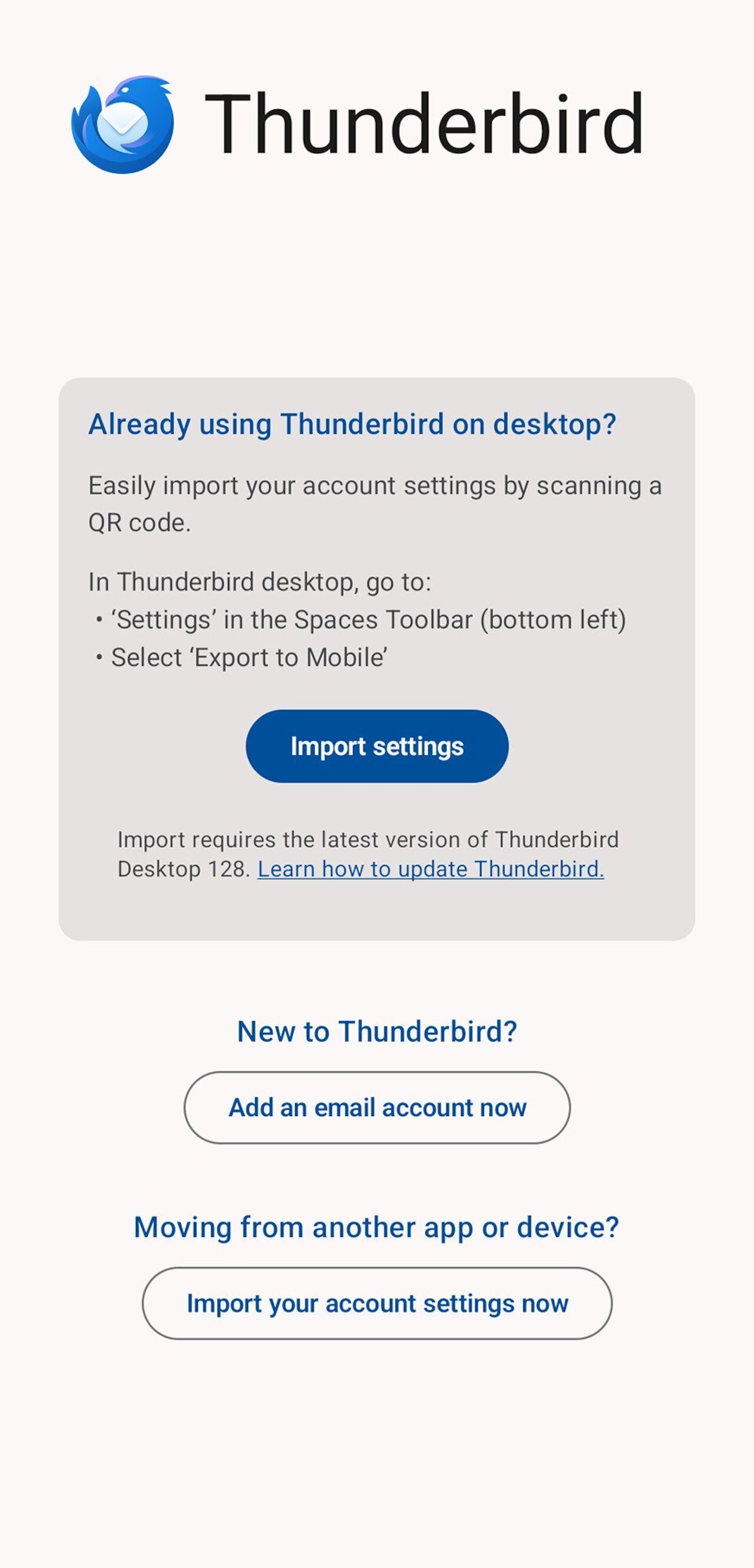
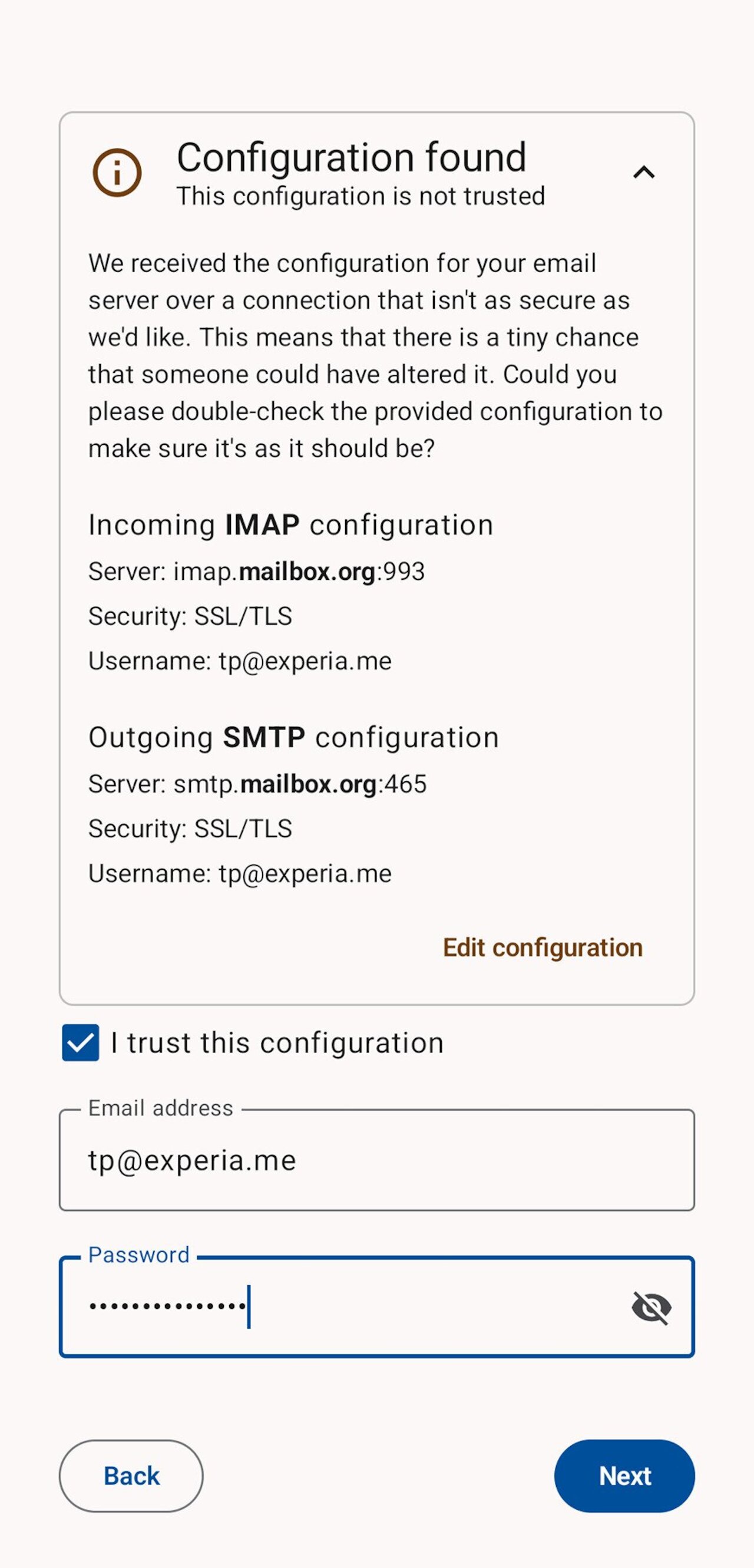
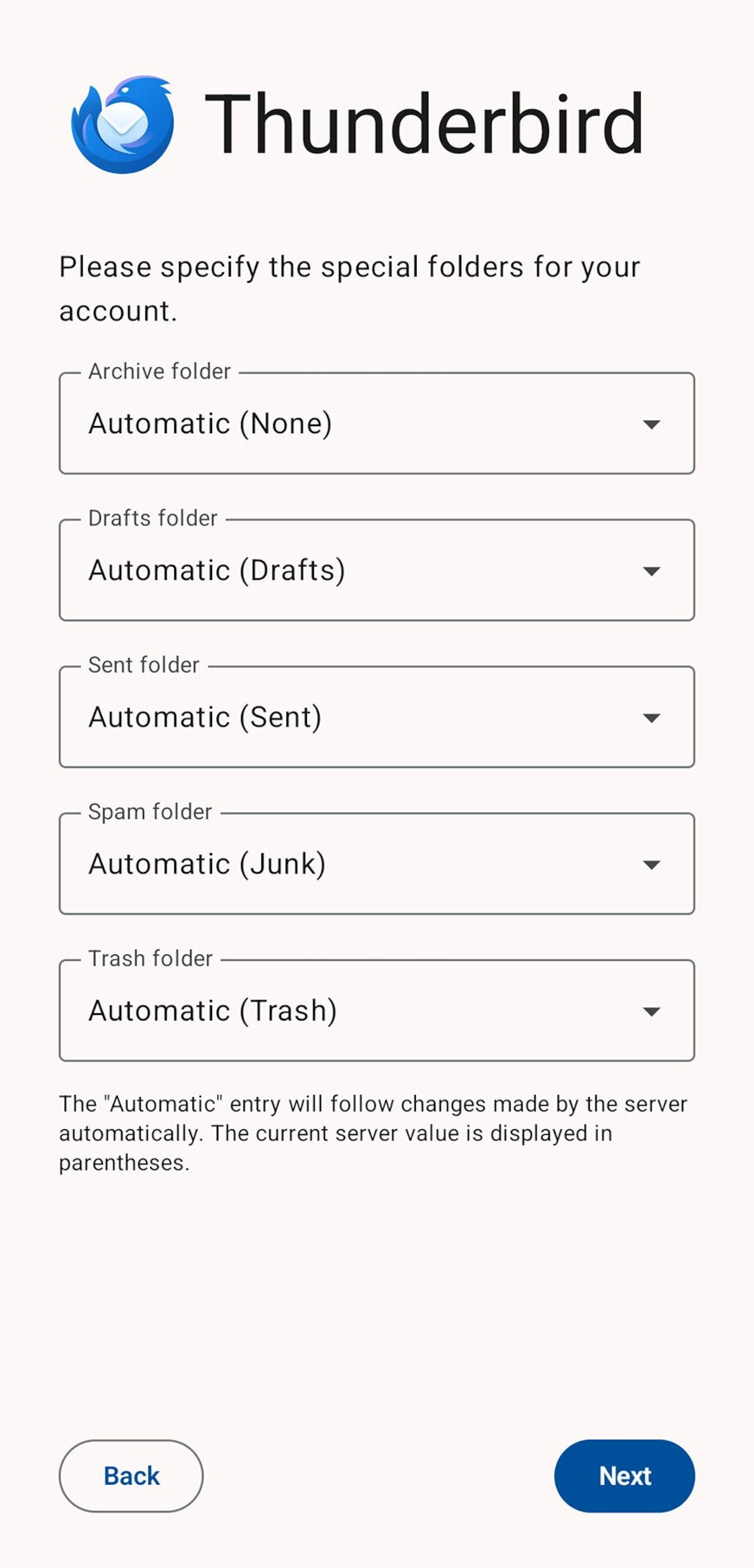
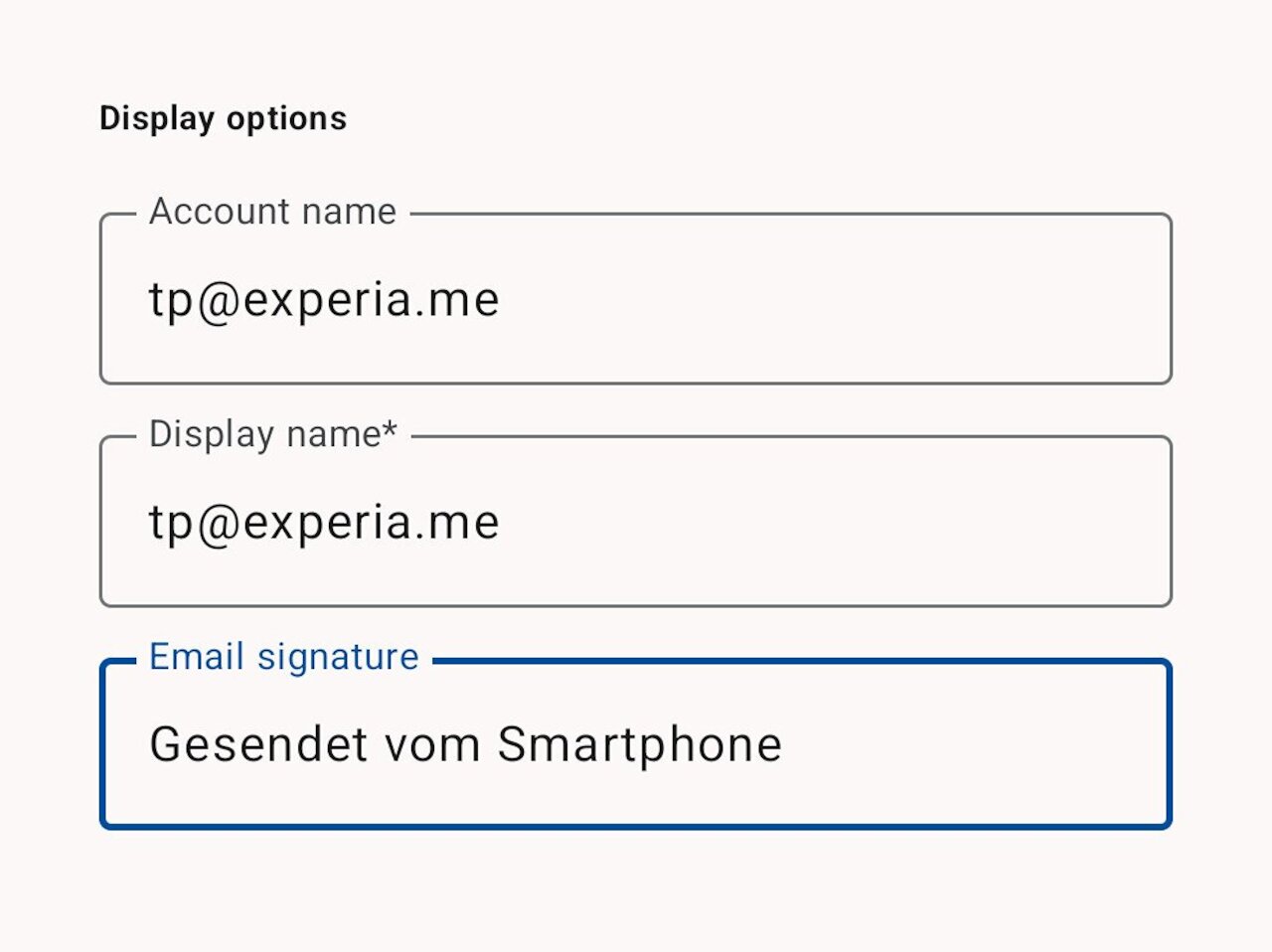
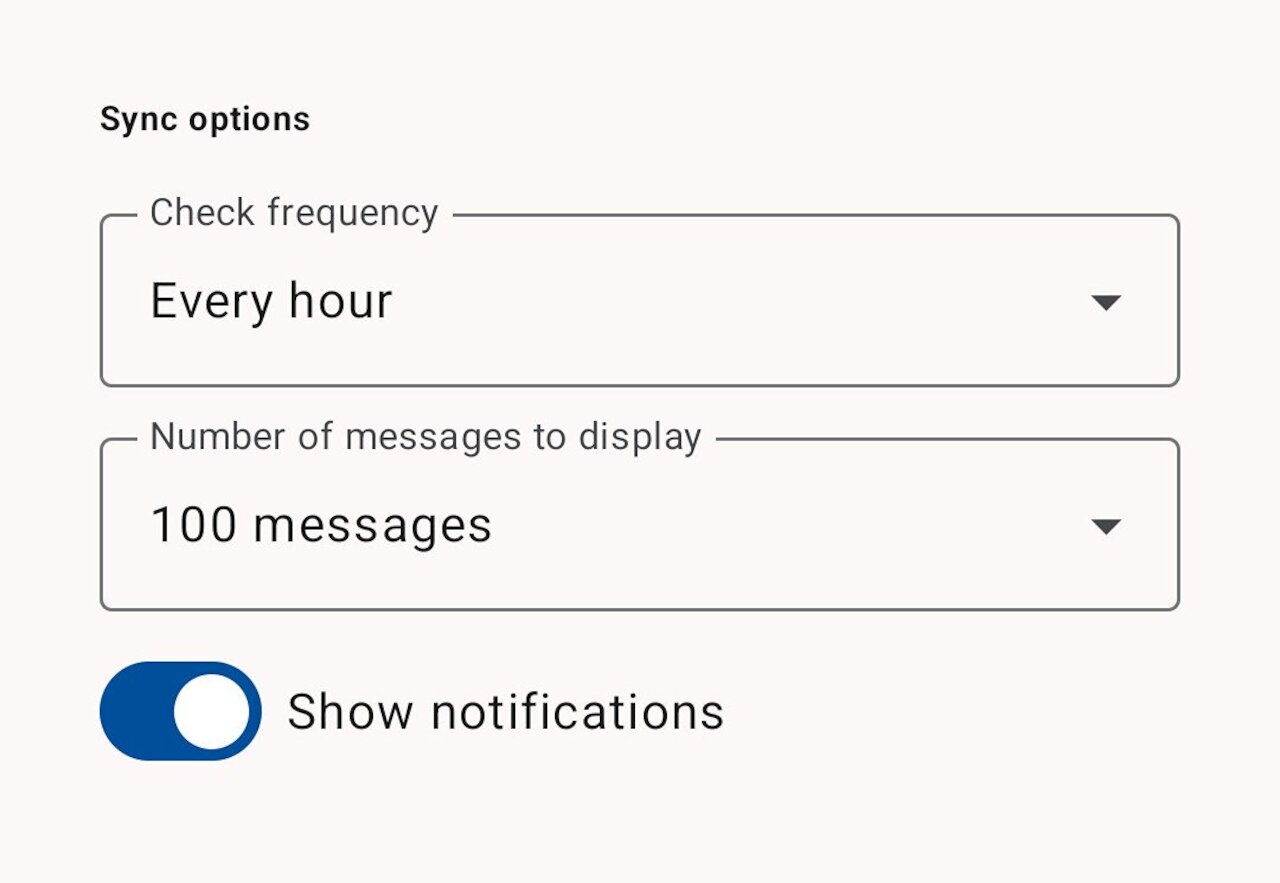
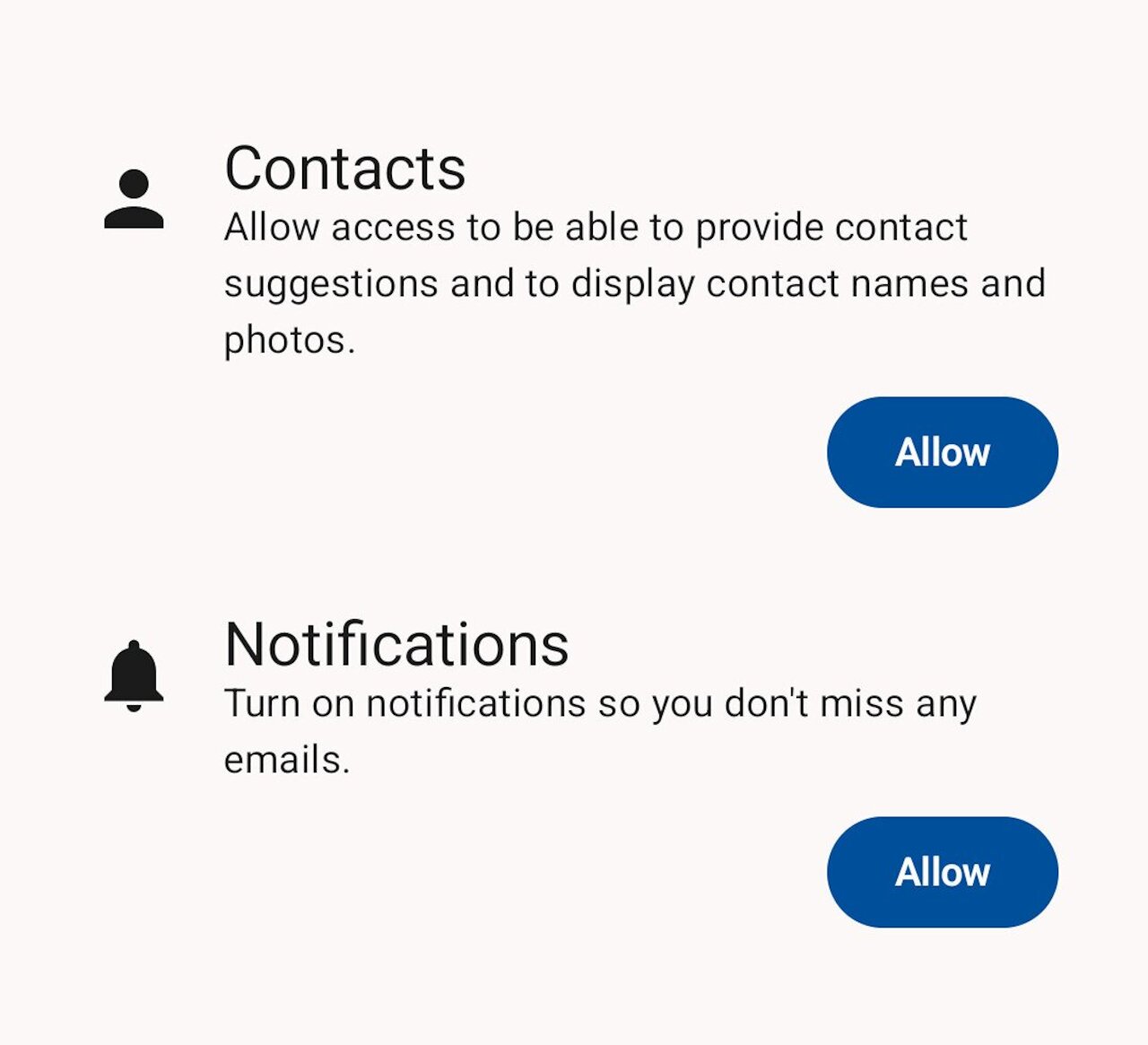
Die Thunderbird App ist der empfohlene E-Mail Client auf Android-Geräten (Smartphones und Tablets). Mit dieser Anleitung zeigen wir Ihnen, wie Sie dort Ihr Postfach einrichten.
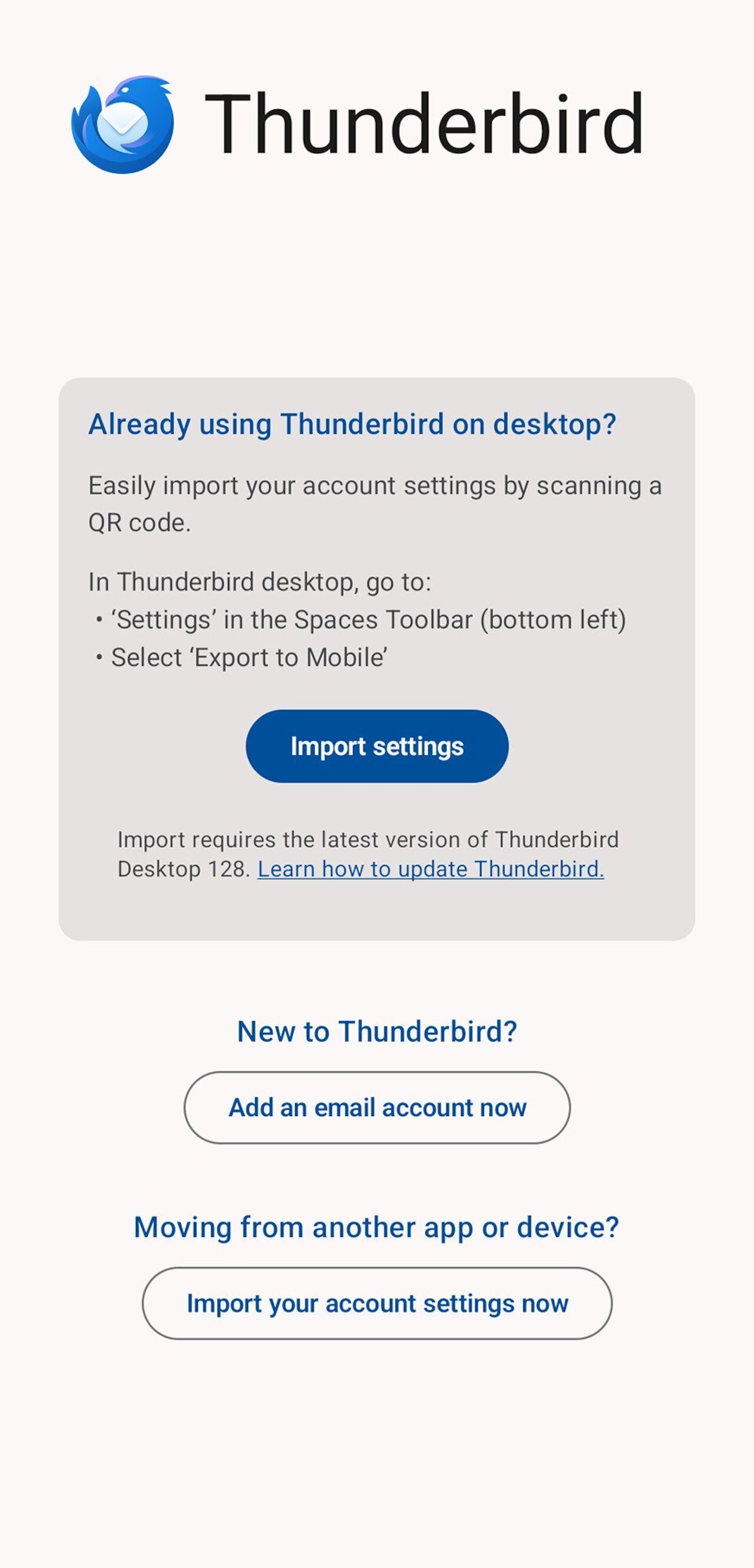
Installieren und öffnen Sie die "Thunderbird"-App auf ihrem Android und tippen Sie auf "E-Mail Account hinzufügen".
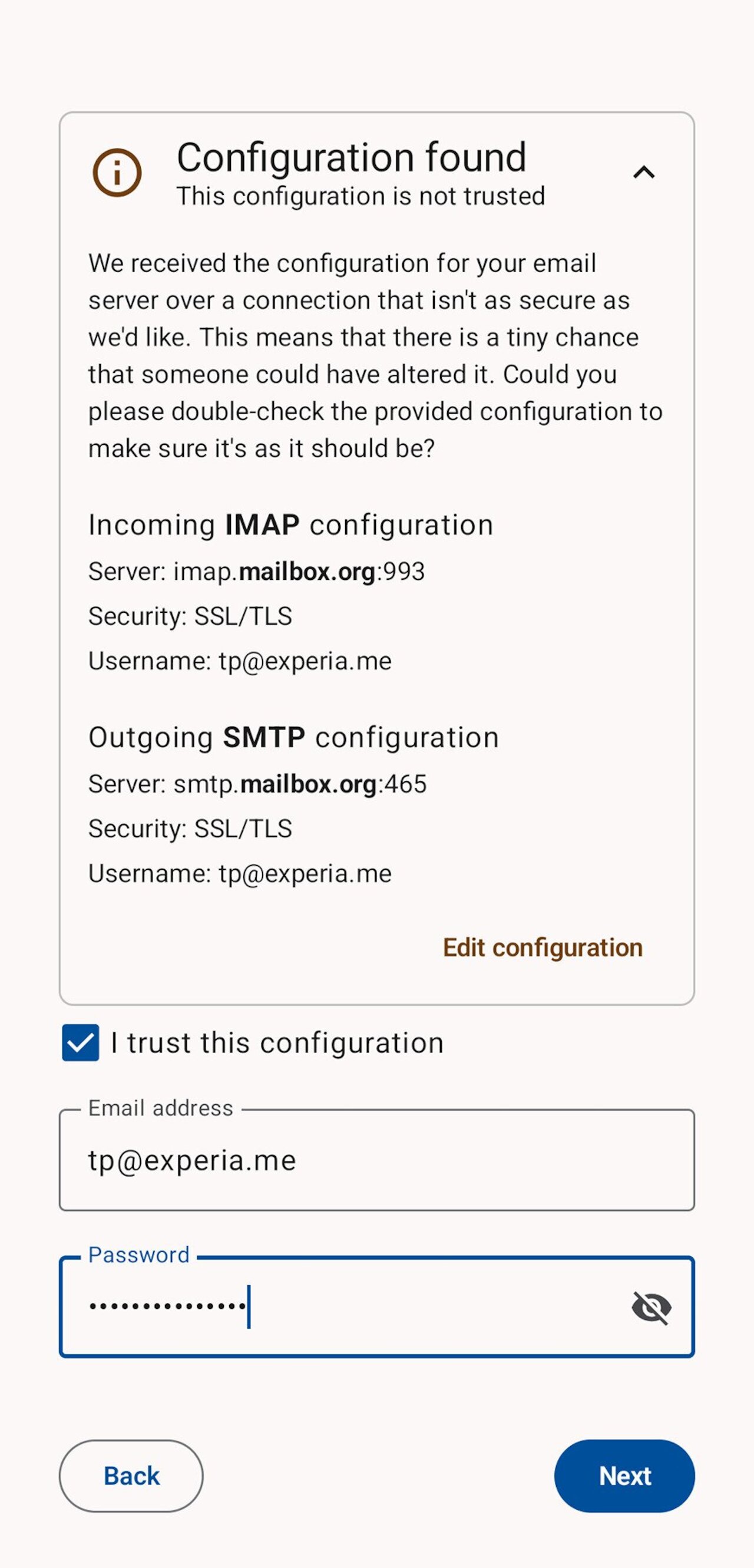
Geben Sie anschließend Ihre E-Mail Adresse und Ihr Passwort ein und setzen Sie den Haken bei "Ich vertraue diesen Einstellungen". Tippen Sie anschließend auf "Weiter".
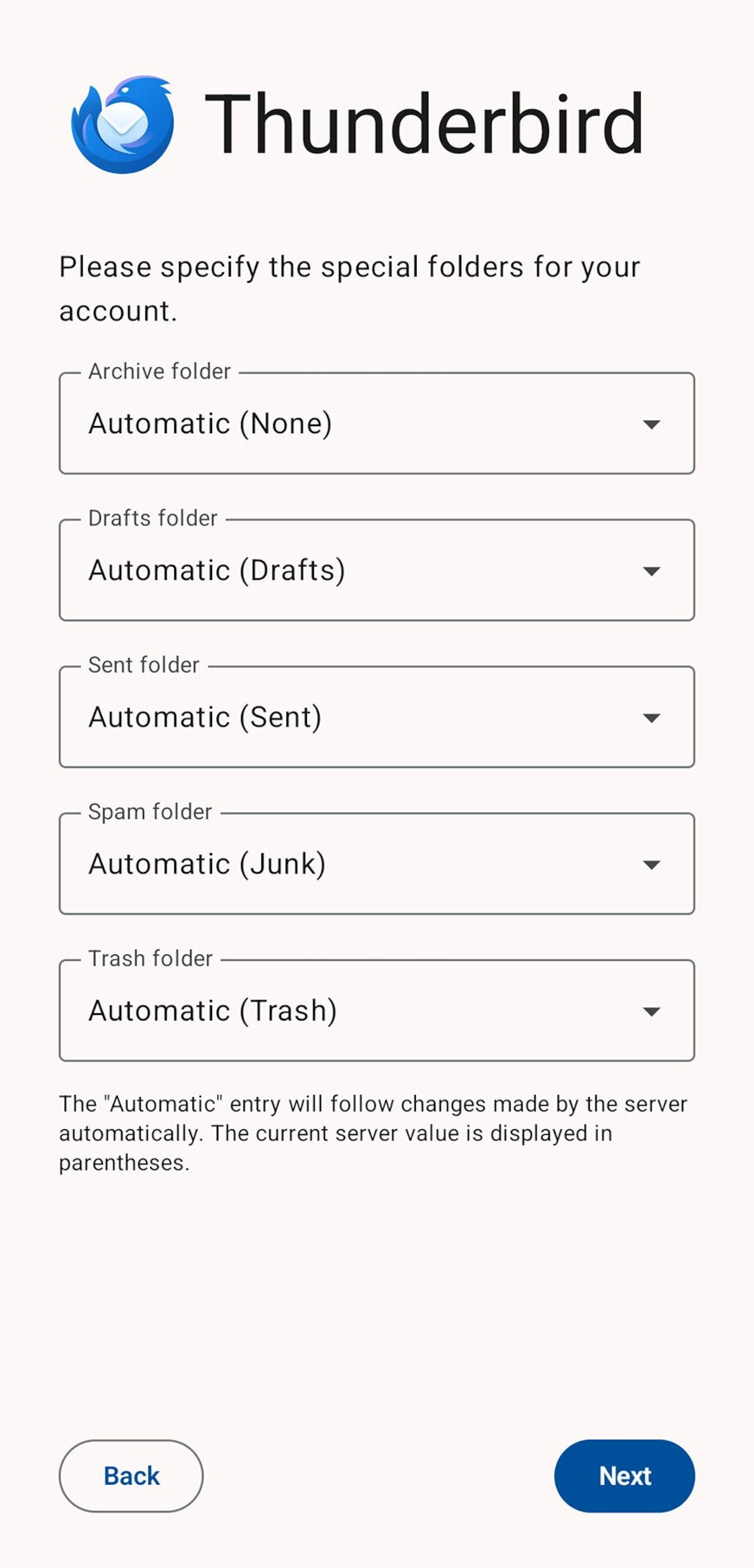
Weisen Sie im nächsten Schritt die Ordner zu oder lassen Sie sie auf "Automatisch" (empfohlen).
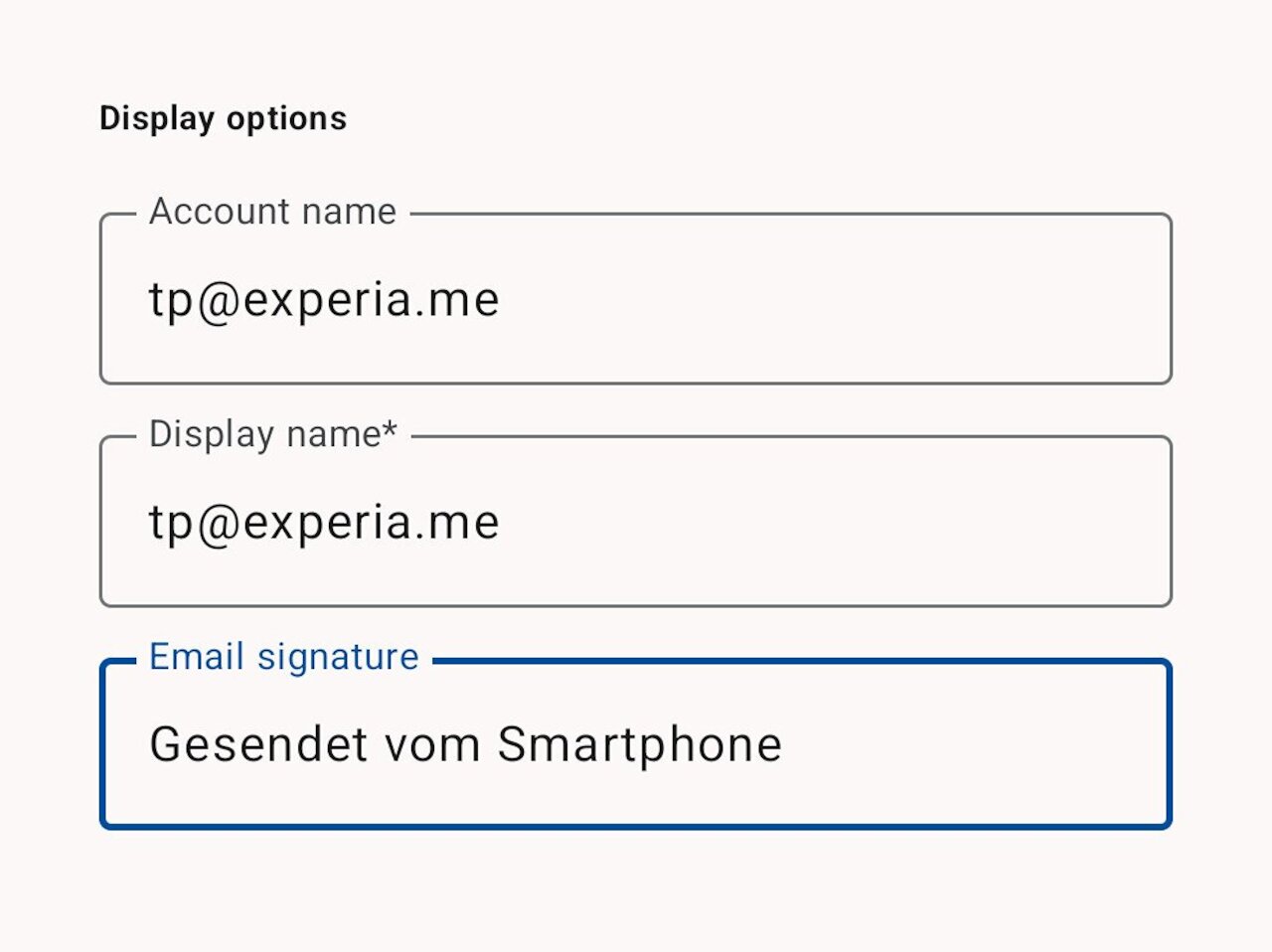
Tragen Sie im nächsten Schritt unter Anzeigename ihre E-Mail-Adresse oder eine passende Bezeichnung wie "Arbeit" oder "Privat" ein.
Fertig!
Manuelle Einrichtung (zB. experia.eu)
Sollten Sie auf Probleme stoßen oder eine manuelle Einrichtung bevorzugen, finden Sie hier die Servereinstellungen. Die können in einem der früheren Schritte eintragen.
Konfigurieren Sie die Einstellungen wie folgt:
Mailbox.org
Posteingangs-Server
Protokoll:
IMAP
Hostname:
imap.mailbox.org
Port:
993
Verbindungssicherheit:
SSL/TLS
Benutzername:
Ihre E-Mail Adresse
Postausgangs-Server
Hostname:
smtp.mailbox.org
Port:
465
Verbindungssicherheit:
SSL/TLS
Benutzername:
Ihre E-Mail Adresse
experia.eu
Posteingangs-Server
Protokoll:
IMAP
Hostname:
mail.experia.eu
Port:
993
Verbindungssicherheit:
SSL/TLS
Benutzername:
Ihr Benutzername
Postausgangs-Server
Hostname:
smtp.experia.eu
Port:
465
Verbindungssicherheit:
SSL/TLS
Benutzername:
Ihr Benutzername
Achten Sie auf die exakte (!) Schreibweise jeglicher Werte! Bei einem Tippfehler schlagen Verbindung oder Authentifizierung fehl und das E-Mail Konto kann nicht verwendet werden.
Fertig!
Sollten Sie weitere Fragen haben, dann stehen wir Ihnen selbstverständlich zur Verfügung!





